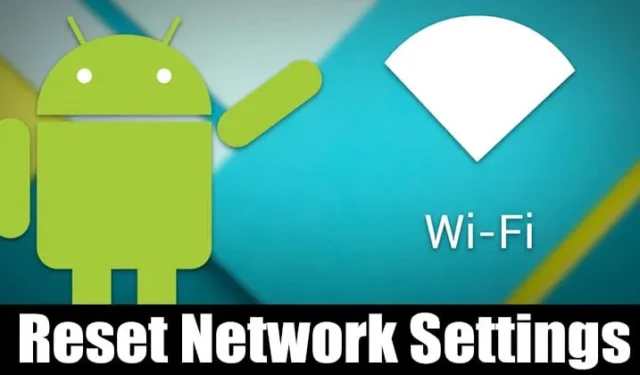
インターネットは今日不可欠であり、携帯電話が WiFi に接続できないと、世界から切り離されたように感じます。そのため、Android デバイスが WiFi に接続できない、またはインターネットの速度が遅すぎる場合は、ネットワークをリセットすると解決する場合があります。
ネットワーク設定のリセットは、WiFi ネットワーク、モバイル データ、Bluetooth 関連の問題に対処するのに役立つ機能です。Android でネットワーク設定をリセットすると、ネットワーク関連のすべての設定が元の状態に戻ります。
Android でネットワーク設定をリセットする方法
Android でネットワーク設定をリセットする場合は、WiFi、BlueTooth、VPN、モバイル データを最初から設定する必要があります。この記事では、Android スマートフォンでネットワーク設定をリセットする詳細なガイドを紹介します。確認してみましょう。
重要:ネットワーク設定をリセットする前に、WiFi ネットワークのユーザー名/パスワード、モバイル データ設定、VPN 設定をバックアップしてください。リセットすると、これらすべてが失われます。
1. Android スマートフォンで設定アプリを起動します。
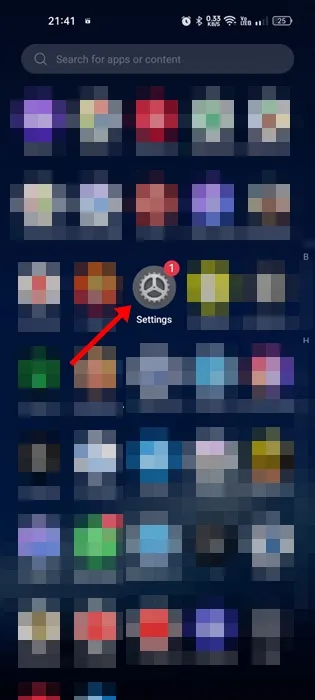
2. 設定アプリが開いたら、「システム設定」をタップします。
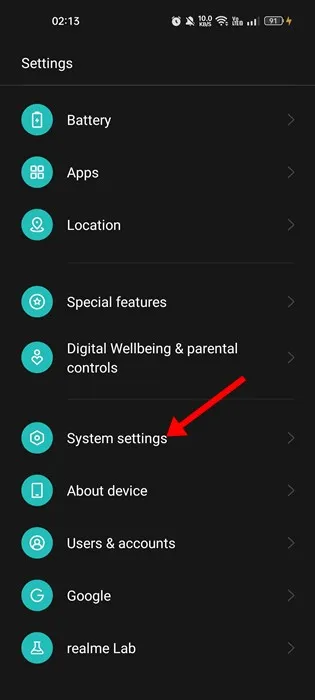
3. システム設定で、「バックアップとリセット」をタップします。
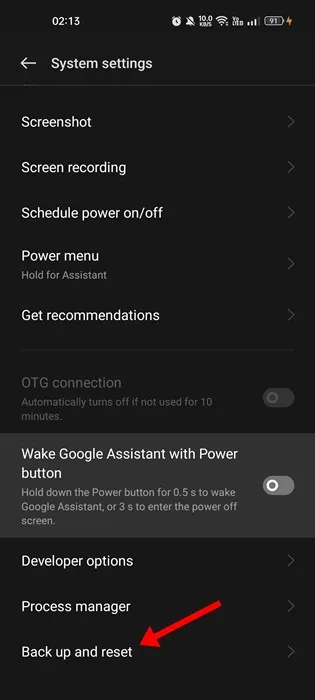
4. 「バックアップとリセット」画面で、「ネットワーク設定のリセット」をタップします。
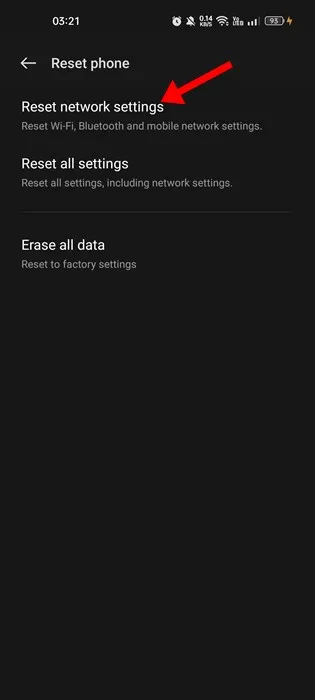
5. 確認プロンプトで、「ネットワーク設定のリセット」をもう一度タップします。
ネットワーク設定をリセットする方法 Samsung
Samsung スマートフォンのネットワーク設定をリセットする手順は少し異なります。以下の簡単な手順に従って、Samsung スマートフォンのネットワーク設定をリセットしてください。
1. Android スマートフォンで通知シャッターを開き、「設定」をタップします。
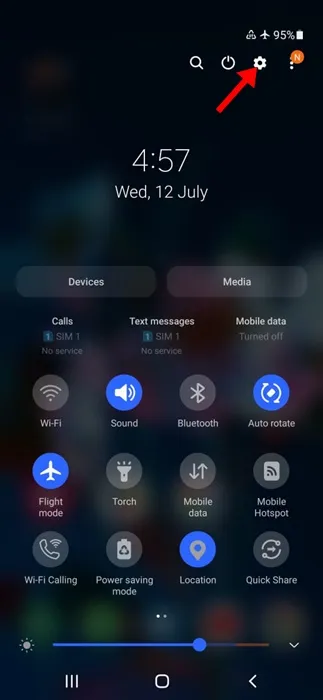
2. 設定画面で下にスクロールし、「一般管理」をタップします。
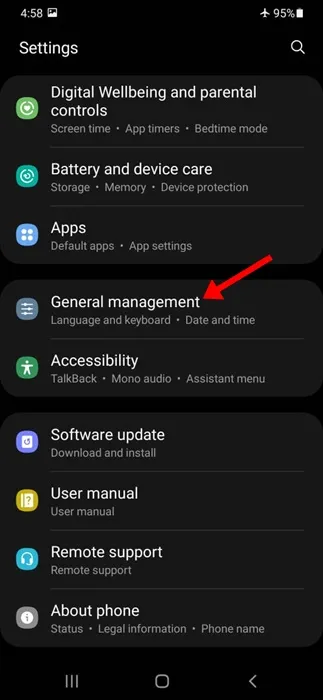
3. 次に、「一般管理」画面で下にスクロールして「リセット」をタップします。
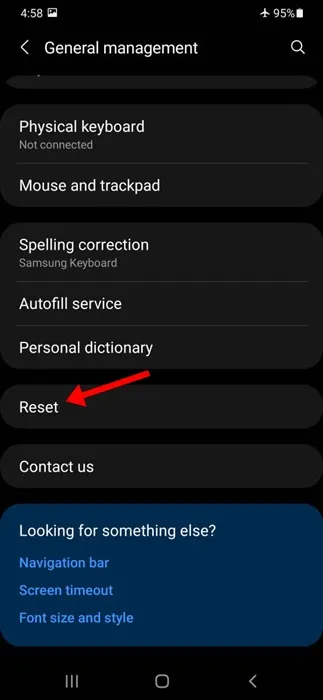
4. 「リセット」画面で、「ネットワーク設定をリセット」をタップします。
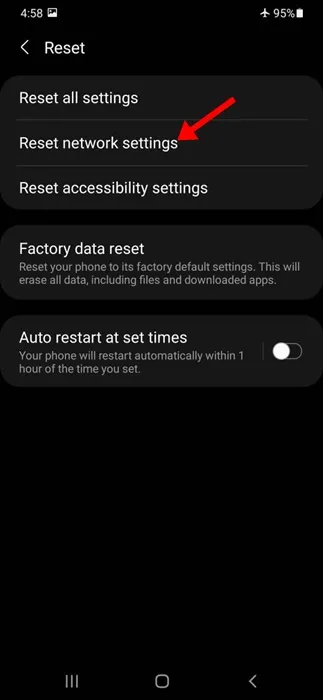
5. 「ネットワーク設定のリセット」画面で、下部にある「設定のリセット」ボタンをタップします。
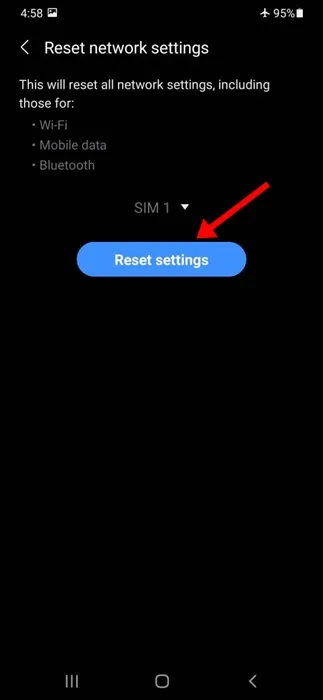
6. 確認プロンプトで、下部の「リセット」ボタンをもう一度タップします。
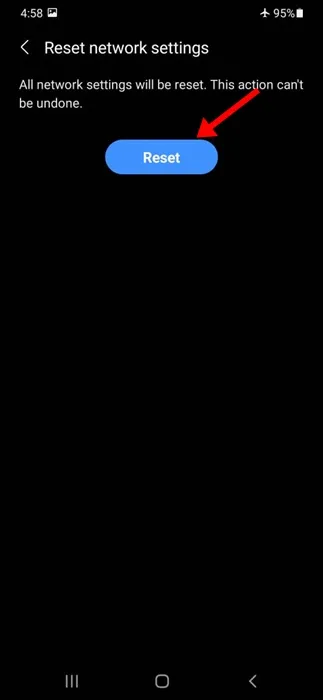
ネットワーク関連の問題が発生した場合は、ネットワーク設定をデフォルトにリセットしてください。このガイドでは、Android のネットワーク設定をリセットする方法について説明します。疑問がある場合は、下のコメント ボックスでお知らせください。





コメントを残す